„Windows 10“ turėjo tam tikrų problemų, susijusių su ekrano didinimu didelės skiriamosios gebos ekranuose - galbūt pastebėjote, kad kai kurios senosios „Windows 10“ programos turi (arba buvo palaipsniui nustatę) minuscule vartotojo sąsajas su piktogramomis ir toks mažas tekstas, kurį galite vos matyti, nekalbant apie juos.
Na, turiu jums gerų ir blogų naujienų. Geros naujienos yra tai, kad yra keletas dalykų, kuriuos galite padaryti, kad sugadintumėte „Windows 10“ UI elementų dydį, įskaitant atskirų elementų, pvz., Meniu ir įrankių patarimų, teksto dydžio keitimą. Bloga naujiena yra ta, kad tai tikriausiai nepadės tiek daug su „Windows 10“ ekrano mastelio problemomis, kurios lėtai nustatomos kiekvieną kartą.
Tačiau, jei norite tiesiog didesnių piktogramų, didesnio teksto ir padidinto ekrano, būtent tai reikia padaryti:
Padarykite viską didesnį

Galite keisti vartotojo sąsajos visko dydį, įskaitant piktogramas, tekstą ir programas, meniu „Nustatymai“, keičiant ekraną. Norėdami tai padaryti, atidarykite Parametrai ir eikite į Sistema> Ekranas . Skiltyje „Keisti teksto, programų ir kitų elementų dydį“ matysite ekrano mastelio keitimo slankiklį. Vilkite šį slankiklį į dešinę, kad šie UI elementai būtų didesni, arba į kairę, kad jie būtų mažesni.
Jūsų kompiuteris greičiausiai bus nustatytas kaip rekomenduojamas skalės nustatymas, kuris gali būti 100% ar didesnis. Negalite keisti UI elementų, kad jie būtų mažesni nei 100 procentų.
Kai kurios programos nedelsdamos atsakys į šiuos pakeitimus, todėl turėsite atsijungti nuo paskyros ir vėl prisijungti.
Tik tekstas

Jums nereikia daryti nieko didesnio - galite pakeisti tik pavadinimų juostų, meniu, pranešimų laukelių, paletės pavadinimų, piktogramų ir įrankių tipų teksto dydį. Norėdami tai padaryti, atidarykite Parametrai ir eikite į Sistema> Ekranas> Papildomi ekrano nustatymai> Išplėstinis teksto ir kitų elementų dydžio nustatymas. Taip Valdymo skyde atsidarys langas Rodyti. Skiltyje „Keisti tik teksto dydį“ pasirinkite elementą, kurį norite pakeisti, ir pasirinkite norimą teksto dydį (6–24 dydis). Taip pat galite pasirinkti, kad elemento tekstas būtų paryškintas, kad jis išsiskirtų geriau.
Padidinkite ekraną

Jei jums reikia tik didesnių ekrano dalių ir tik retkarčiais, galite įjungti „Windows“ didintuvą. Norėdami tai padaryti, atidarykite „ Settings“ ir eikite į „ Lengva prieiga“> „Lupa“ ir įjunkite didintuvą.

Atsidarys nedidelis lango langas - galite jį vilkti aplink ekraną ir paspauskite pliuso simbolį, kad padidintumėte tą ekrano dalį. Skiltyje „ Peržiūros“ galite pasirinkti objektyvo parinktį (kvadratinį objektyvą, kurį galite vilkti aplink ekraną) arba prijungtą parinktį (ekrano viršuje bus rodomas dokas, o jūs vilkite pelės žymeklį aplink ekraną, pamatysite padidintos versijos šioje viršutinėje stotelėje).






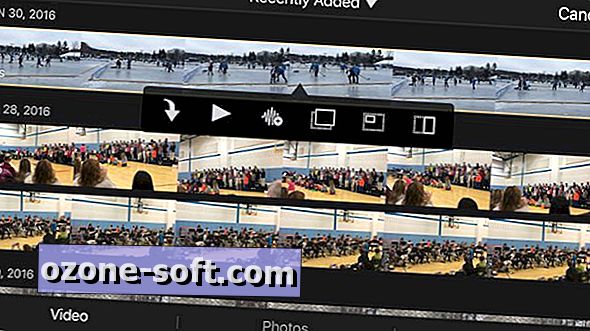




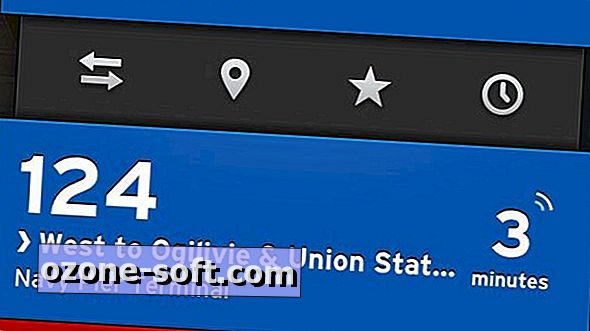

Palikite Komentarą